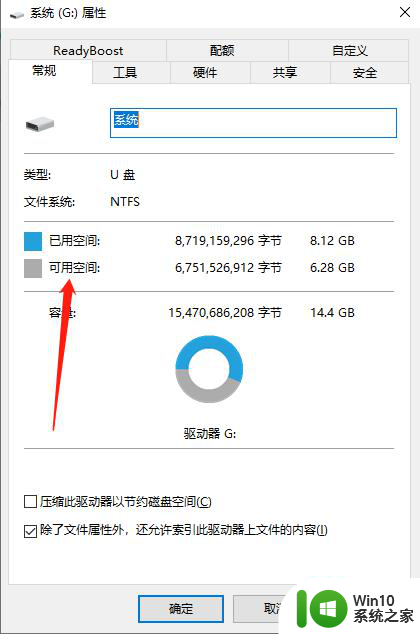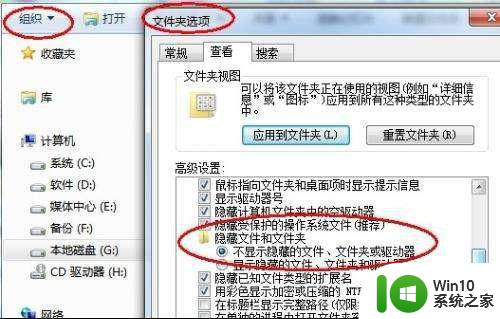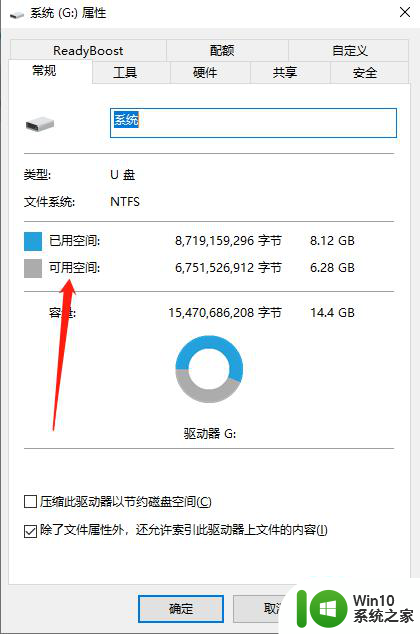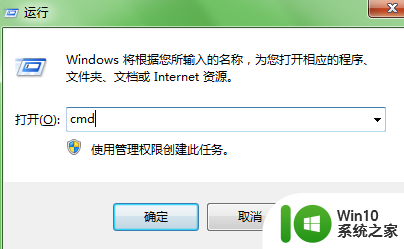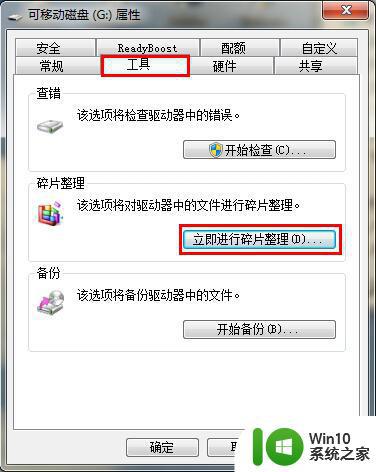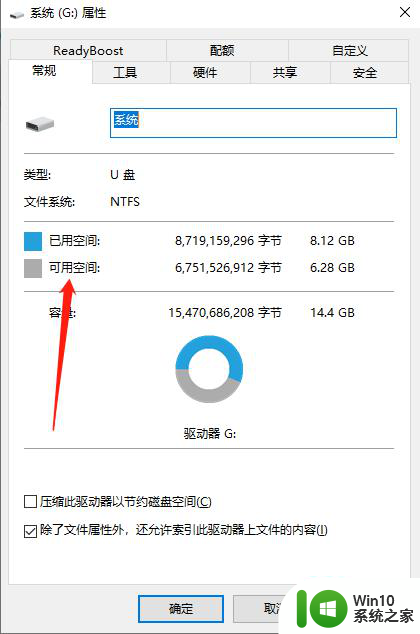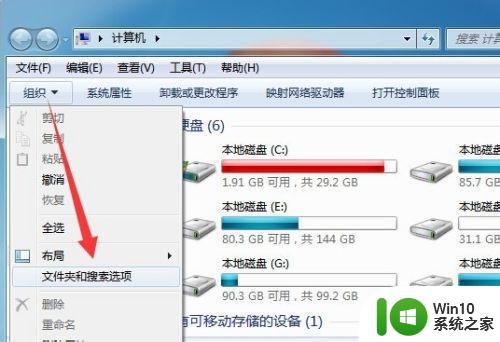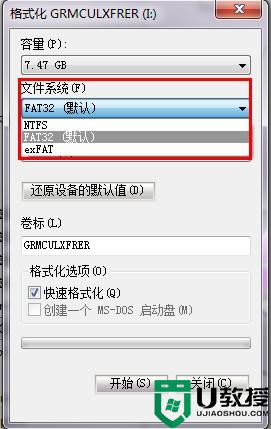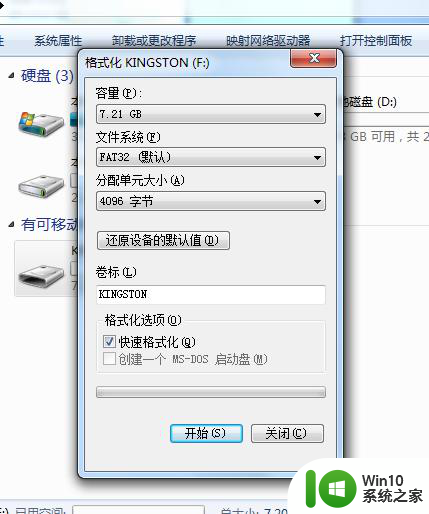u盘文件不见了但占着空间只有文件碎片怎么办 U盘文件碎片恢复方法
更新时间:2024-04-09 10:35:51作者:xiaoliu
在日常生活中,我们经常会遇到U盘文件不见了但占着空间只有文件碎片的情况,这种情况给我们的工作和生活带来了诸多不便,因此需要我们学会一些恢复文件碎片的方法。通过一些简单的操作和工具,我们可以尝试将U盘中的文件碎片重新拼接起来,让我们的数据得以恢复。下面将介绍一些实用的U盘文件碎片恢复方法,希望能帮助到大家解决这一难题。
具体方法:
1、首先使用杀毒软件先查杀一下病毒,接着右键U盘属性,查看U盘空间是否为0。
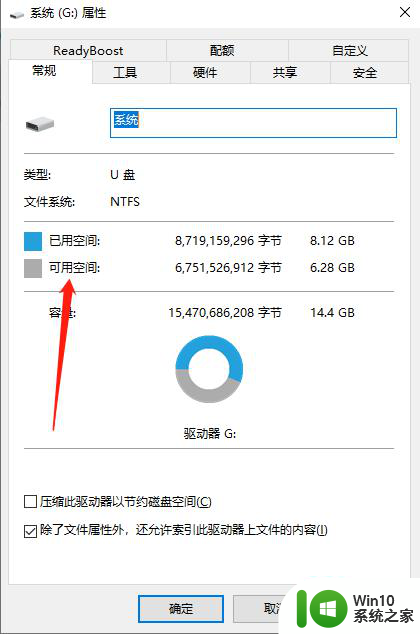
2、如果还有空间,我们打开U盘,新建文本文档,输入下图代码,然后保存,关闭。
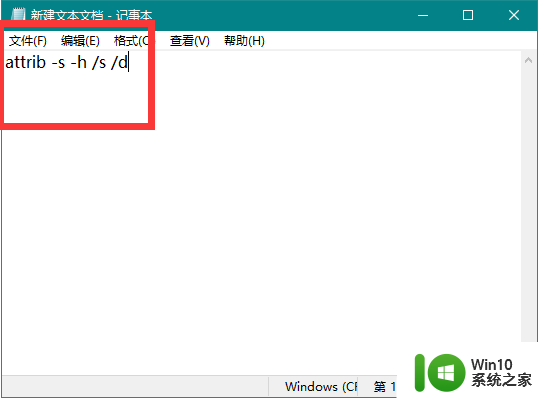
3、然后打开我的电脑→查看(在页面上面)→选项,将隐藏文件显示。取消勾选隐藏扩展名,确定保存。
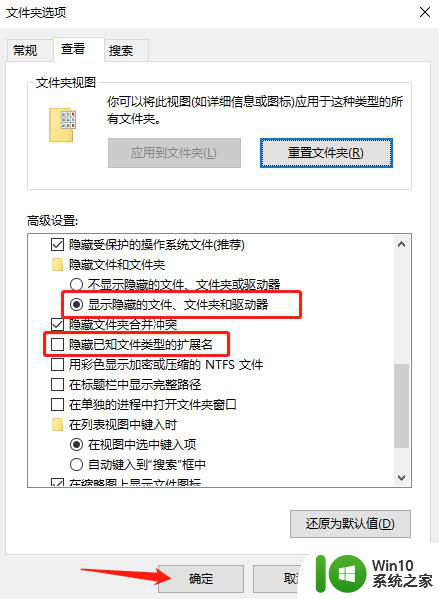
4、回到U盘,将刚刚的文本重命名为“0.bat”,确定更改后,双击打开即可。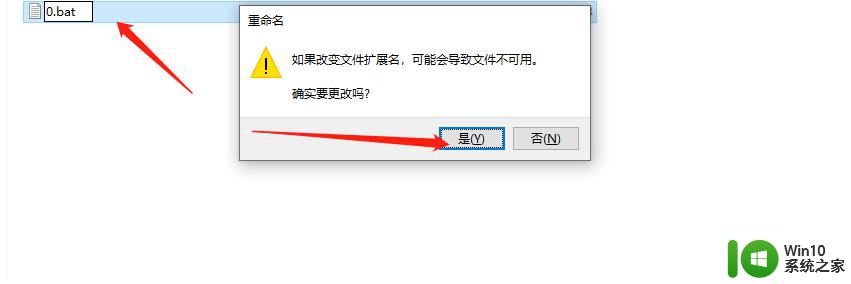
5、如果U盘没空间了,不能创建文本,就需要用恢复软件,比如EASY RECOVERY软件来修复了。
以上就是u盘文件不见了但占着空间只有文件碎片怎么办的全部内容,有出现这种现象的小伙伴不妨根据小编的方法来解决吧,希望能够对大家有所帮助。